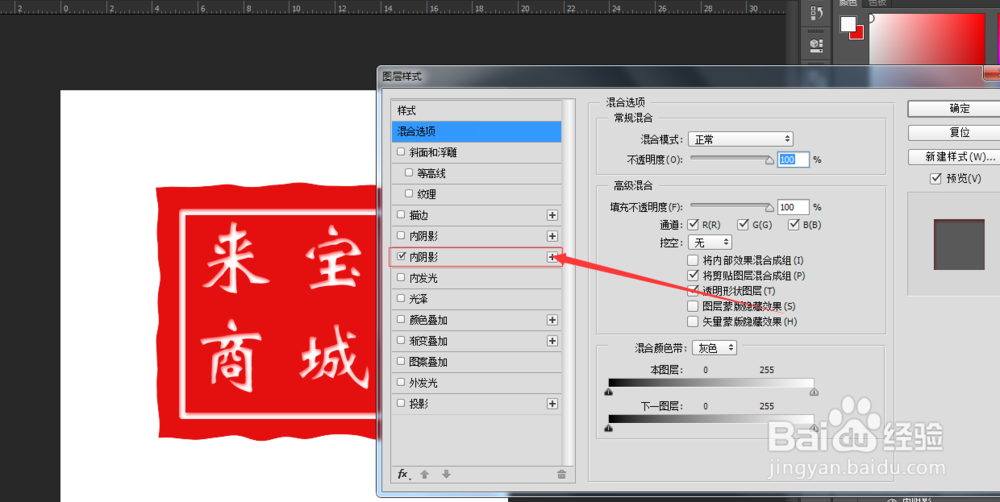1、运行PS软件,“文件”-“新建”,如图所示,新建一个大小为555*555的文档,分辨率为72,背景颜色为白色。
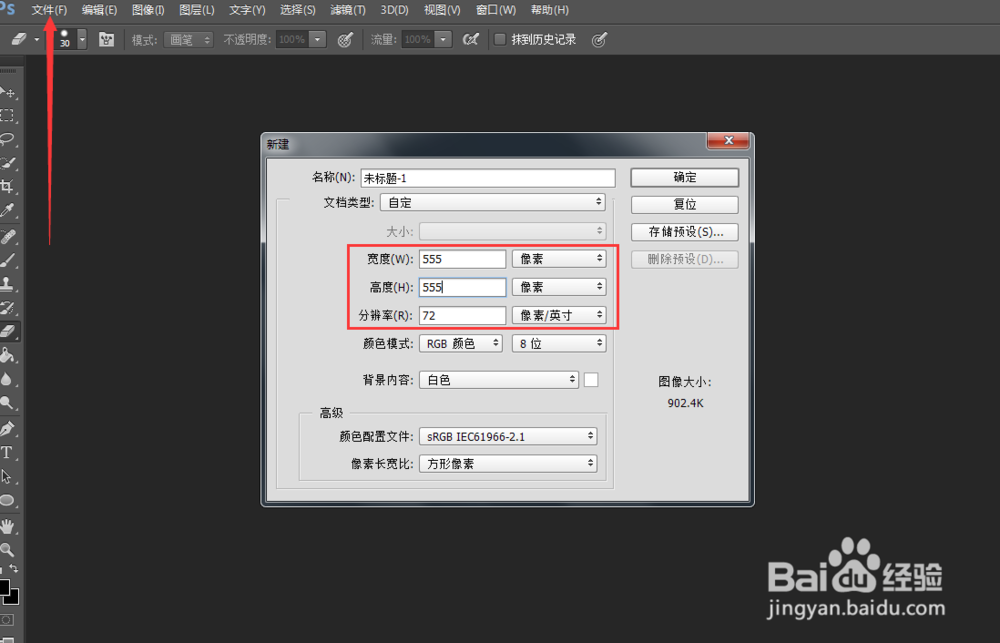
2、新建图层,然后选择“矩形选框工具”,按着“shift”键在图层1中绘制一个正方形,并将背景色设置为#e41010,按“ctrl+delete”组合键将正方形填充为红色。
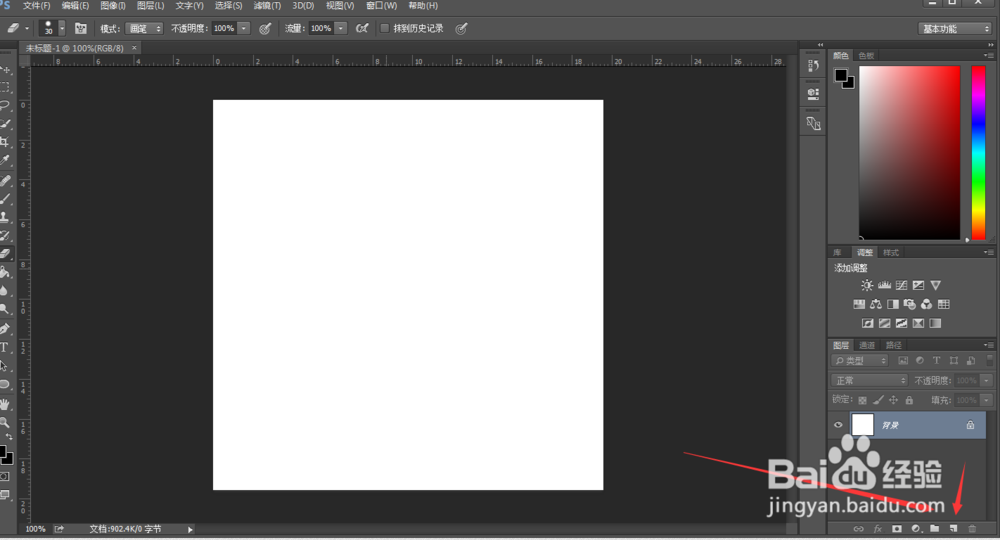
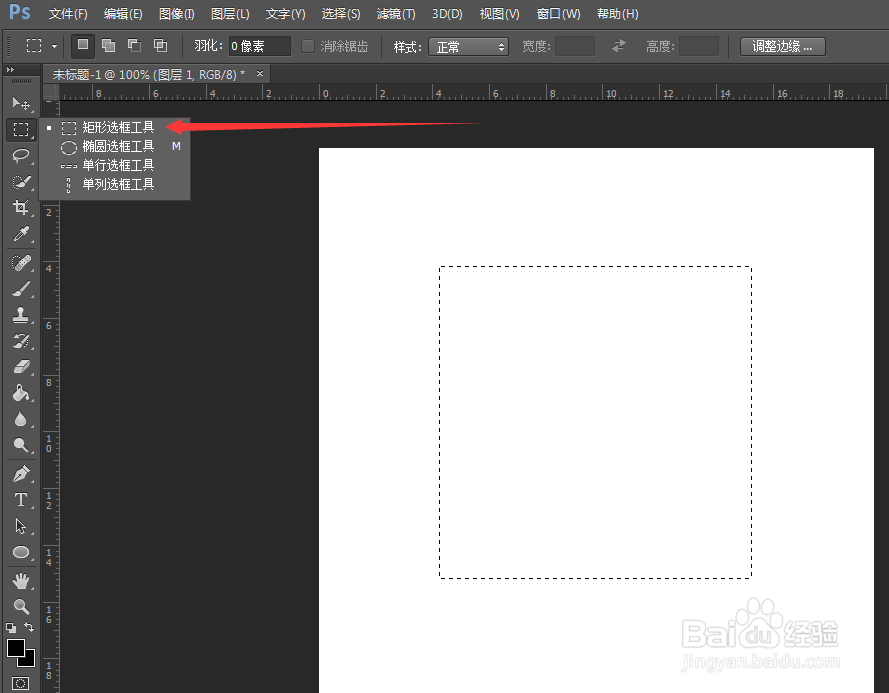
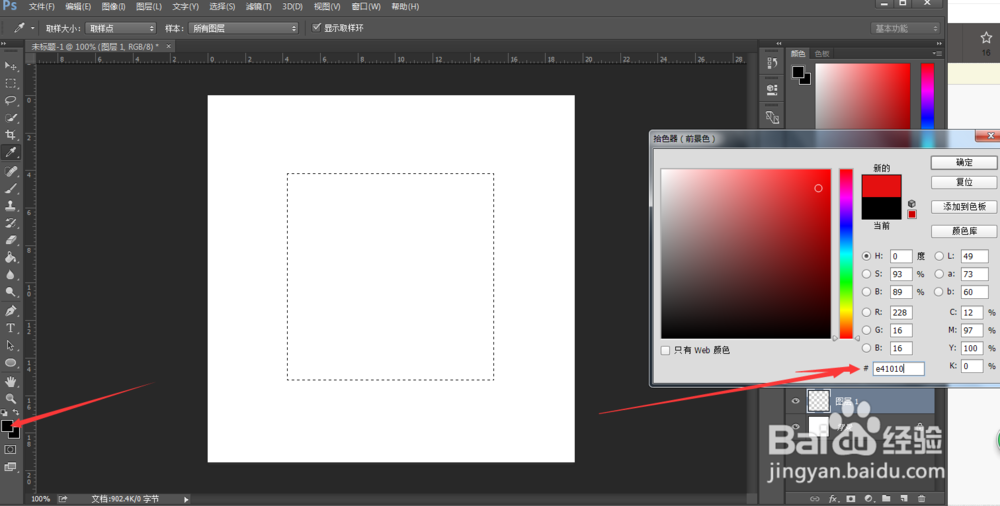
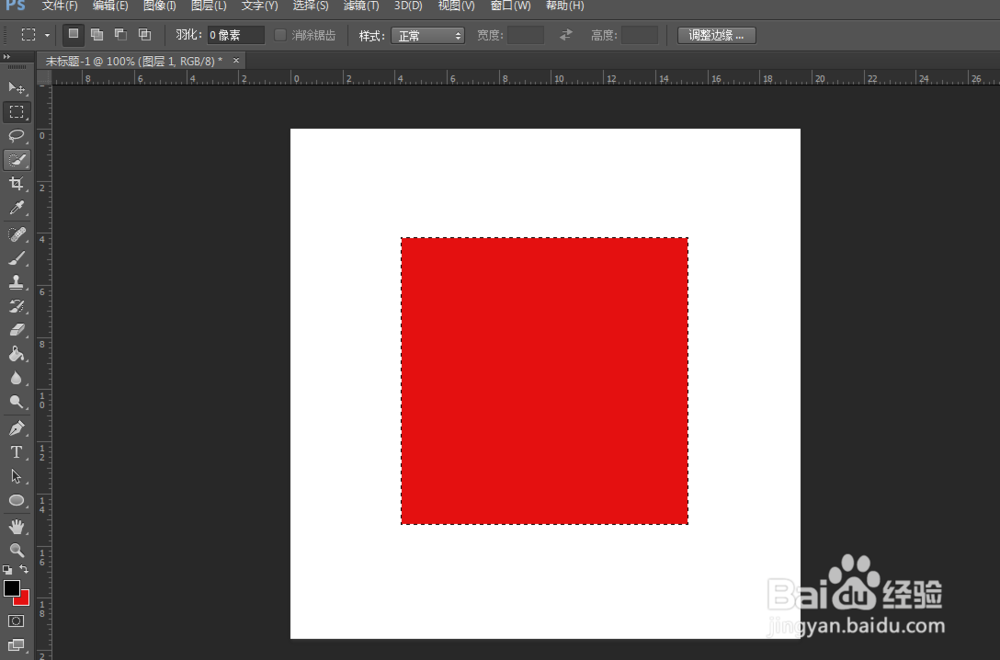
3、点击一下空白处,取消选区。在“滤镜”中选择“液化”,勾选高级模式,设置画笔大小为55,画笔浓度度为55,画笔压力为22,然后在图像的边缘进行涂抹,根据感觉来就行,自然一些,不要太夸张。

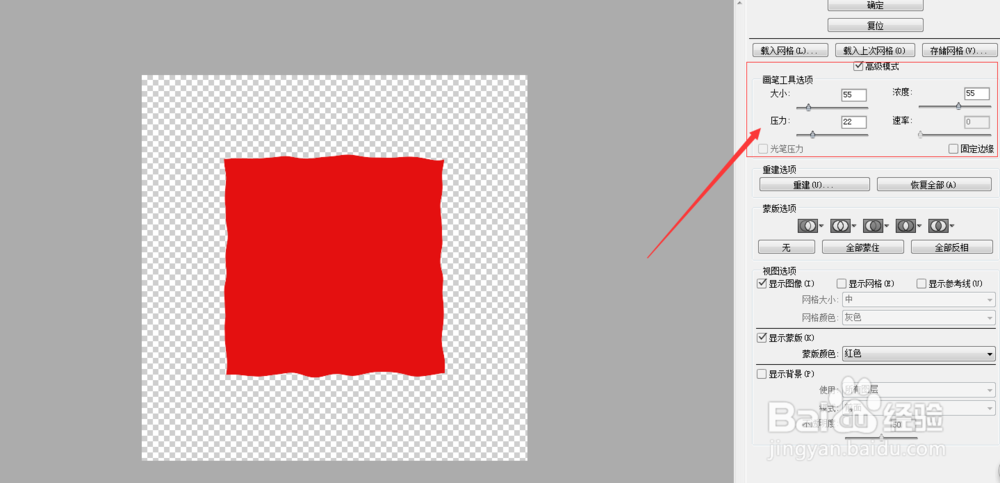
4、输入文字,字体颜色选择白色,大小跟字体根据实际情况选择即可,文字一定要调整居中。如图说是,以“来宝商城”为例。
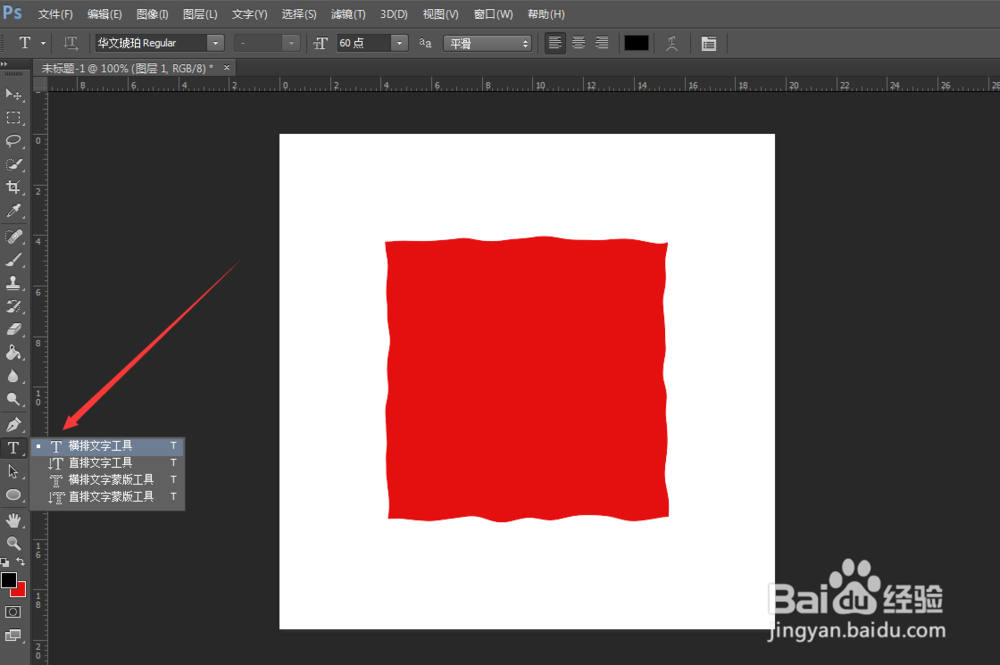
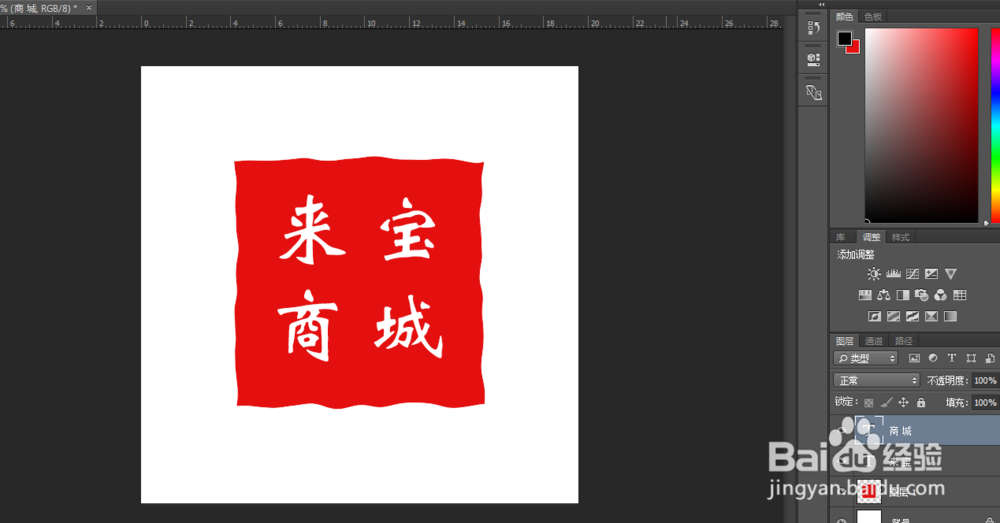
5、栅栏化文字,在“滤镜”选项中选择滤镜库,设置参数如图所示,设置完之后点击确定。
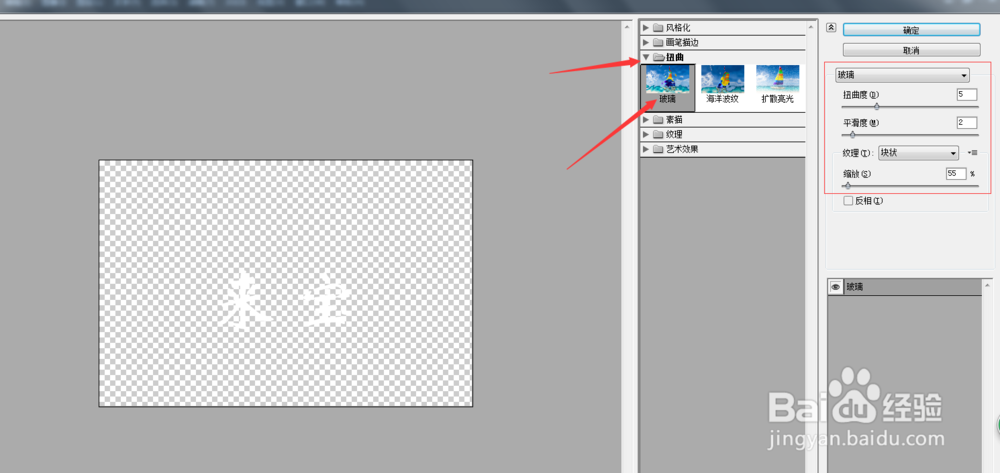
6、双击文字图片,在图层样式对话框中选择“内阴影”,参数设置如图所示,设置完毕后点击确定。

7、再新建一图层,选择“矩形选框工具”,按住shift键绘制一个正方形,右键单击选择描边,颜色设置为白色,宽度为8像素,点击确定。

8、重复第六步骤,双击新建的图层,选择内阴影,参数还是一样,点击姑百钠恁确定。再执行滤镜-液化,使其出现弯曲的效果。根据实际效果再继续做下其它调整即可。